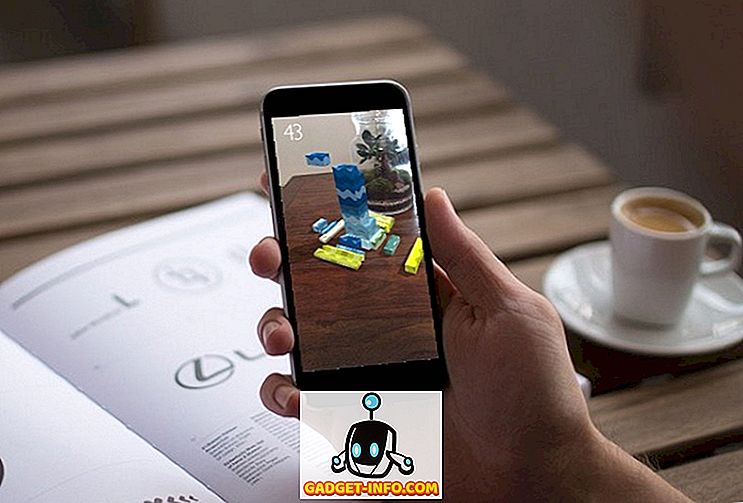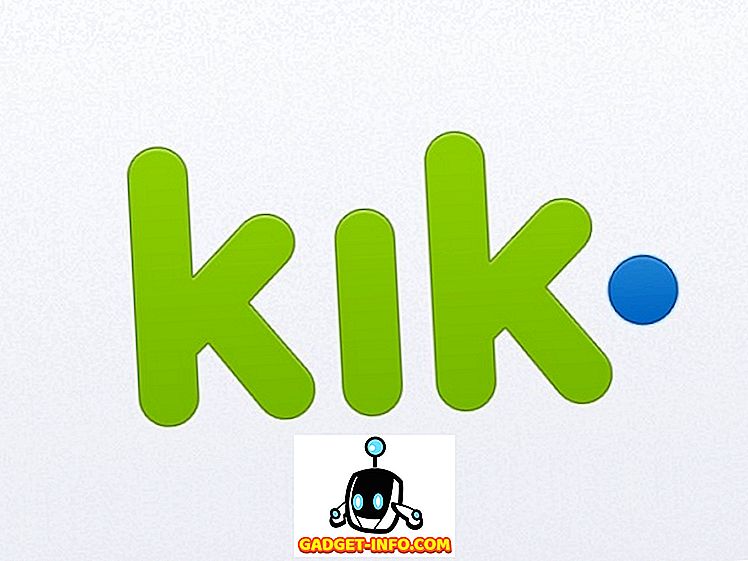Якщо ви кодер або програміст, ви, ймовірно, витрачаєте пристойну кількість часу, використовуючи командний рядок для виконання програм або компіляції коду. Для виконання цих завдань, швидше за все, вам доведеться використовувати команду з бібліотеки або встановленого пакета програмного забезпечення (наприклад, Python) у вашій системі.
За замовчуванням більшість цих програм додають власні ярлики до змінних середовища Windows. Найбільш використовуваною змінною середовища у Windows є, можливо, змінна PATH . В основному це дозволяє запускати будь-які виконувані файли, які знаходяться всередині шляхів, вказаних у змінній, у командному рядку, не надаючи повного шляху до виконуваного файлу.
У цій статті я покажу вам, як можна додати більше шляхів до змінної PATH у Windows, якщо ви хочете запускати виконувані файли зі своїх власних каталогів. Варто відзначити, що процедура нижче для Windows 10, але це майже те ж саме для Windows 7.
Додати каталоги до змінної PATH
Щоб почати, клацніть правою кнопкою миші на піктограмі Комп'ютер або Цей комп'ютер на робочому столі та виберіть Властивості . Якщо на вашому робочому столі вже немає цієї піктограми, можна легко додати будь-які відсутні значки на робочому столі.
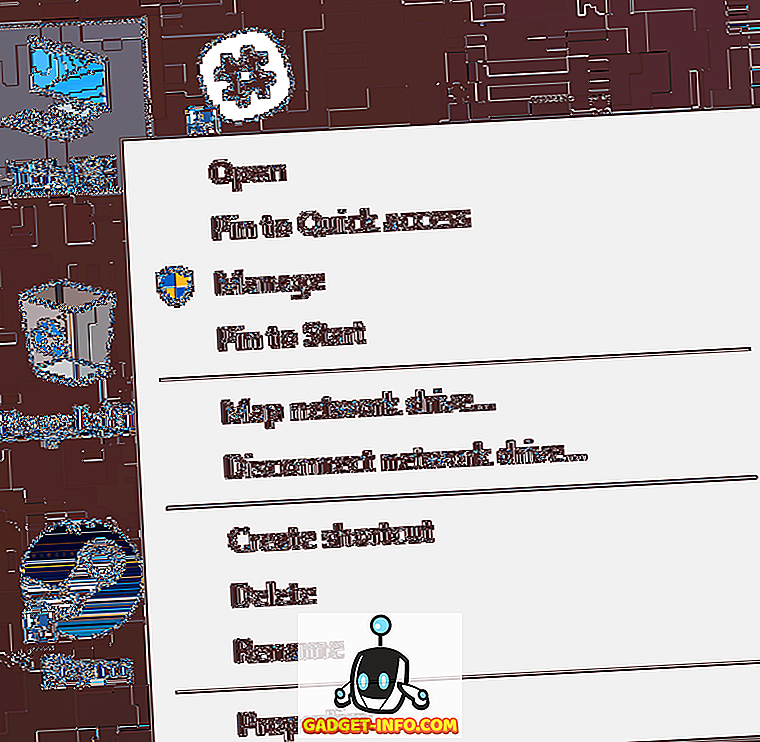
На діалоговому вікні " Система " на лівій стороні відображатиметься посилання Розширені системні налаштування .
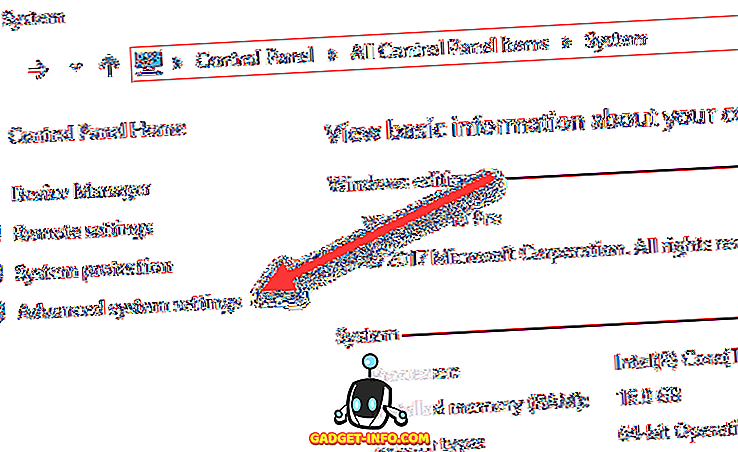
Відкриється діалогове вікно Властивості системи, яке має бути відкрите на вкладці Додатково . Натисніть кнопку " Змінні середовища" внизу.
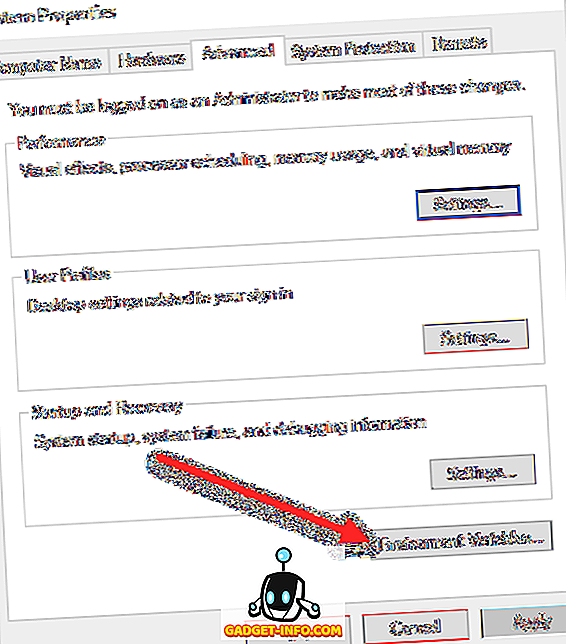
У діалоговому вікні Змінні середовища ви побачите два набори змінних: один для змінних користувача та інший для системних змінних. Обидва списки мають змінну PATH, тому ви повинні вирішити, який з них слід змінити.

Якщо вам потрібні лише команди для вашого власного облікового запису користувача, тоді відредагуйте змінну користувача. Якщо вам потрібно, щоб вона працювала через комп'ютерну систему незалежно від того, який користувач увійшов до системи, то відредагуйте системну змінну. Натисніть кнопку Шлях і натисніть кнопку Змінити .
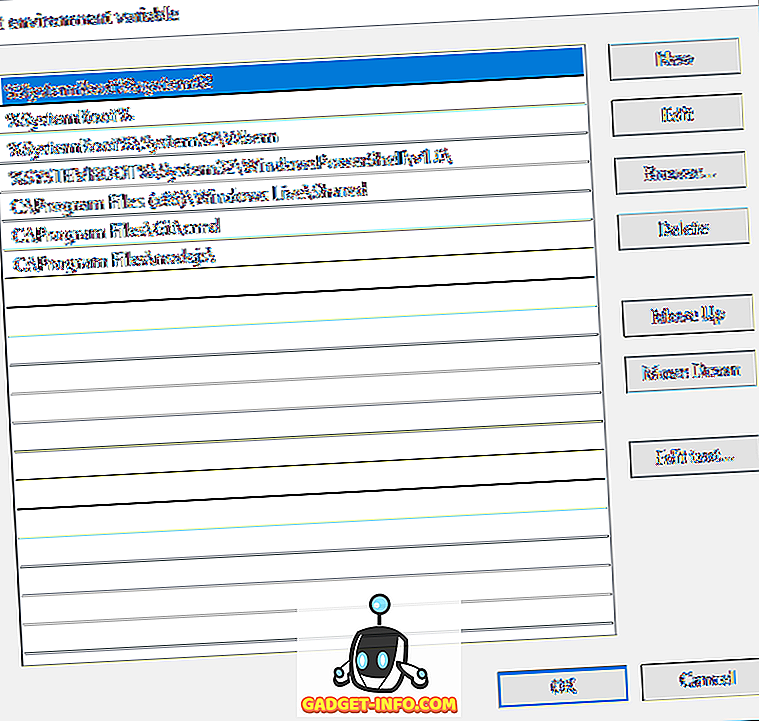
У діалоговому вікні змінної середовища редагування ви побачите список всіх шляхів, які наразі знаходяться в змінній PATH. Як ви можете бачити, Node.js і Git вже додали свої шляхи, так що я можу запускати команди Git і команди Node.js з будь-якого місця в командному рядку.
Щоб додати новий шлях, просто натисніть кнопку Створити, і він додасть новий рядок до нижньої частини списку. Якщо ви знаєте шлях, просто введіть його або скопіюйте та вставте. За бажанням можна також натиснути кнопку Огляд, а потім перейти до потрібного шляху.
Щоб відредагувати будь-який шлях, просто виділіть його та натисніть кнопку Змінити . Також можна видалити контури за допомогою кнопки Видалити . Зверніть увагу, що ви також можете переміщати елементи вгору і вниз у списку. Коли ви вводите команду в командному рядку, Windows повинна шукати через кожен каталог, що зберігається в змінній PATH, щоб побачити, чи є цей виконуваний файл чи ні. Якщо ви хочете, щоб ваш виконуваний файл був знайдений швидше, просто перемістіть цей шлях до верху списку.
Це також може стати в нагоді, якщо у вас є кілька версій однієї команди в різних шляхах і потрібно мати один запуск замість іншого. Той, що відображається вище у списку, буде запущено під час введення команди.
Нарешті, якщо натиснути кнопку Редагувати текст, він завантажить діалогове вікно, у якому ви зможете змінити змінну шляху, використовуючи старий інтерфейс, де всі шляхи відображаються в одному текстовому полі.
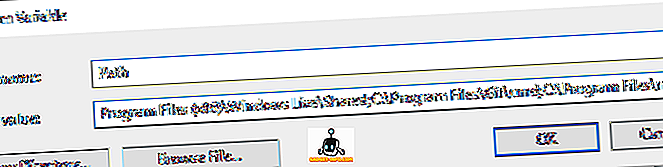
От і все! Якщо ви хочете дізнатися більше про змінні середовища, не забудьте перевірити мій пост про те, як створити власні змінні середовища. Насолоджуйтесь!